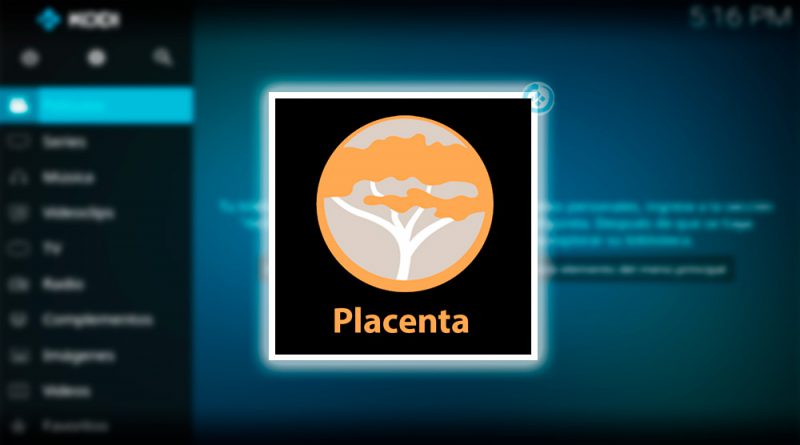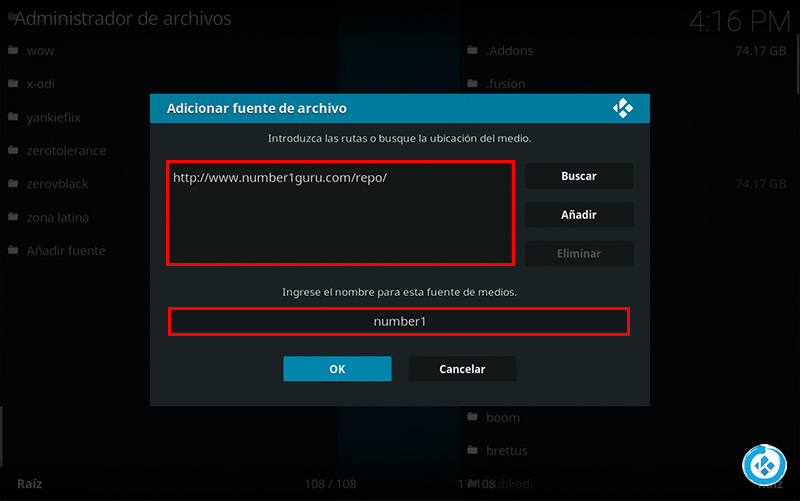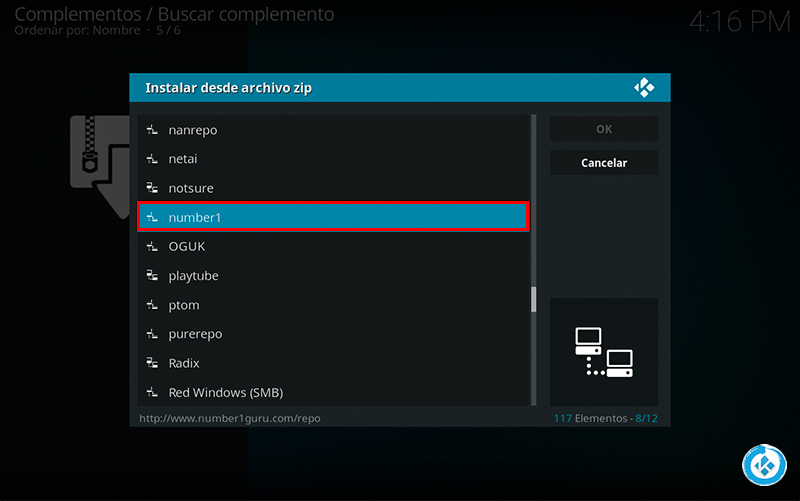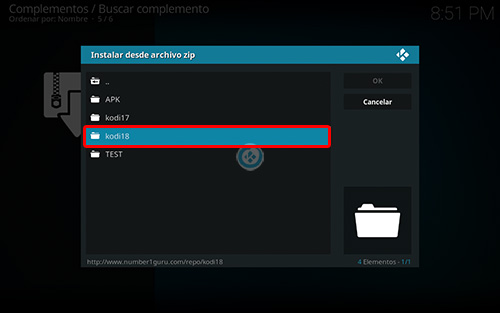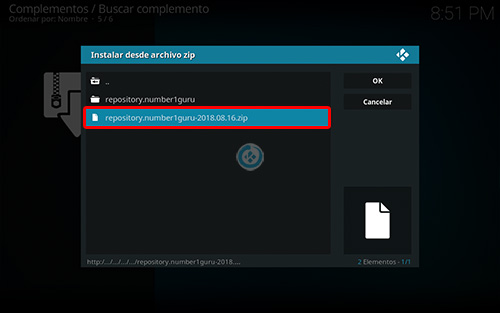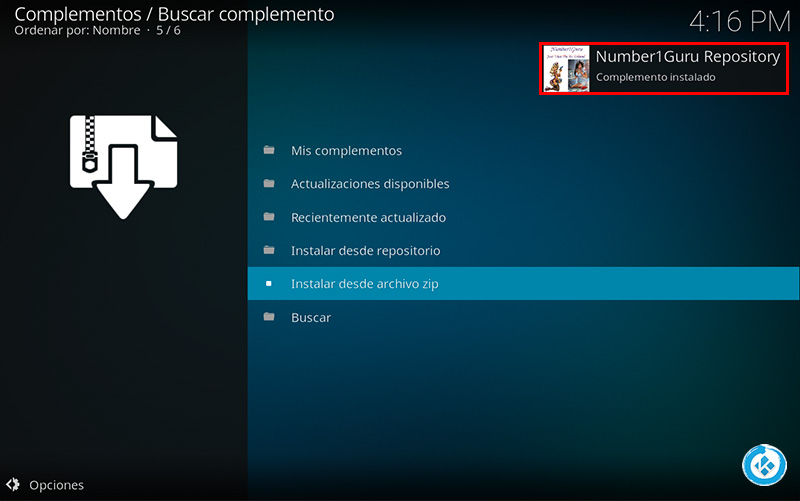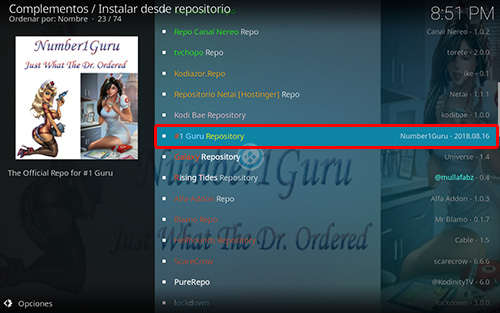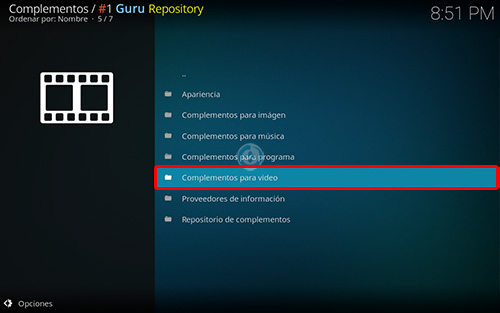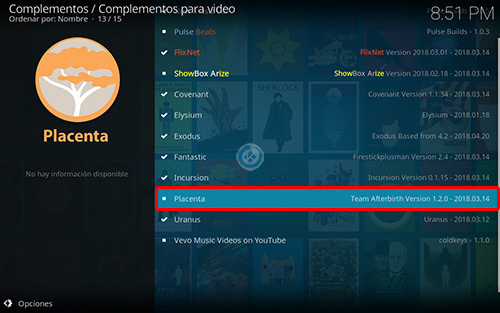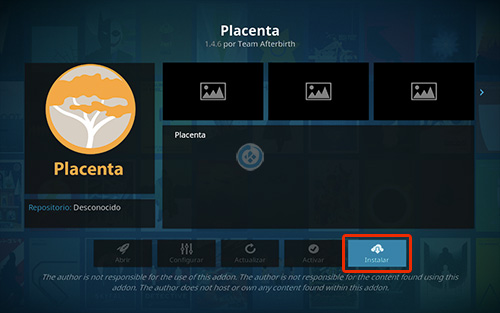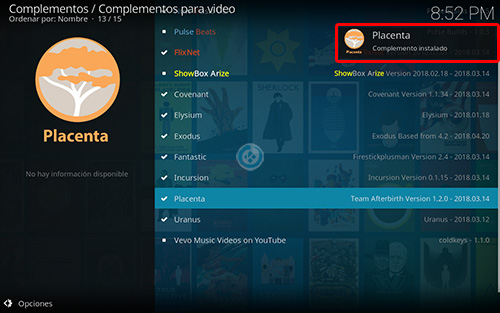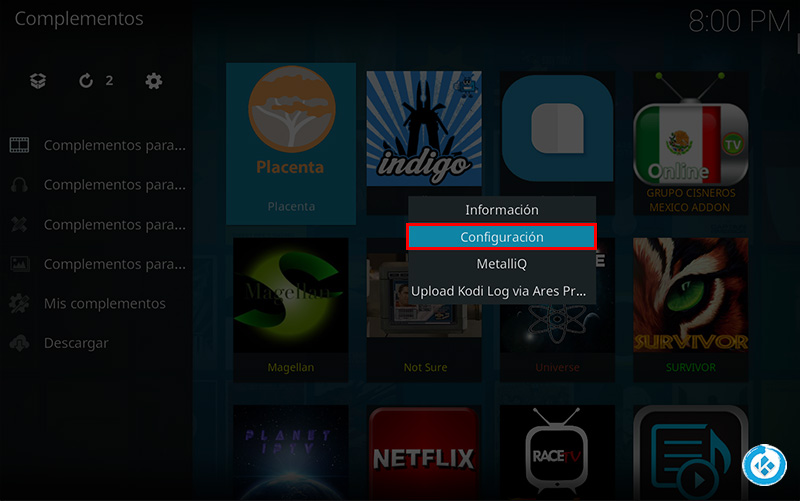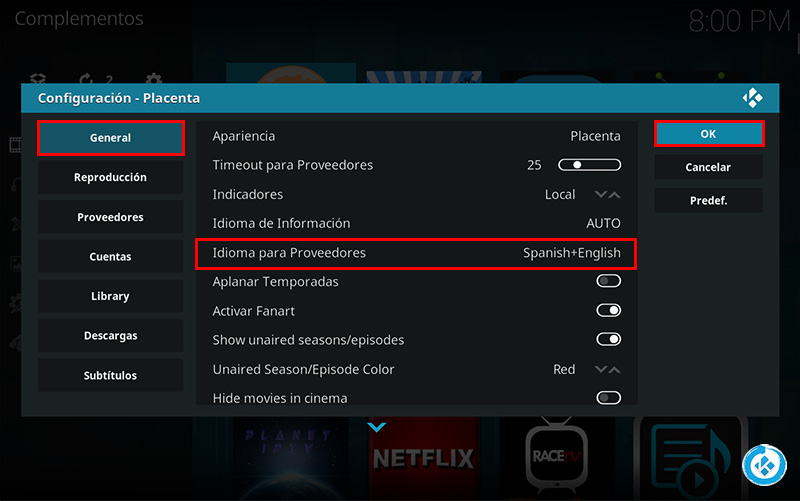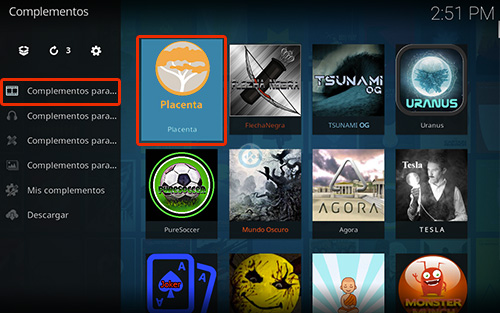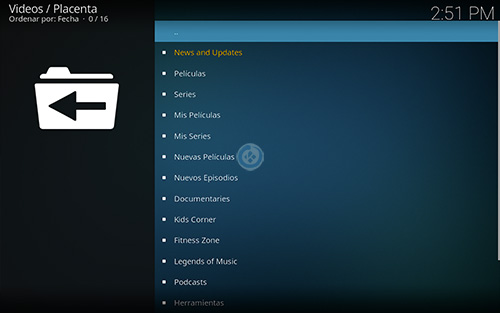Cómo Instalar Addon Placenta en Kodi [Películas & Series Multi-Enlace]
Actualización 04/04/19 El addon no esta disponible. El addon Placenta en Kodi es un complemento de video en donde podemos encontrar contenido de películas y series multi-enlace, el addon tiene un aspecto similar a Convenant y se encuentra en idioma español latino, castellano y audio original, también disponible con subtítulos. Durante las pruebas hemos notado que tiene un buen número de enlaces disponibles y con diferentes resoluciones.
|Quizá te interese: Cómo Instalar Addon Scythe Cinema en Kodi [Películas, Deportes y Más]
El tutorial es compatible con Kodi 17 en adelante, no se ha probado en Kodi 16 o anteriores, funciona para todas las plataformas en caso de tener alguna duda puedes dejarla en los comentarios al final del artículo o en cualquiera de nuestras redes sociales. Si deseas apoyar el proyecto de Mundo Kodi da clic aquí.
Como usuarios de Kodi recomendamos el uso de IPVanish VPN para tener acceso total a todos los addons como Palantir, Black Ghost, TecnoTV, SportsDevil entre otros incluidos los que funcionan mediante torrents como Plexus, Quasar, Placenta o Incursion. Compatible con múltiples plataformas como Android, Amazon Fire TV (Stick), Windows, Mac, iOS, entre otros.
Unos de los mayores beneficios al utilizar IPVanish VPN son:
> Completa privacidad y anonimato al navegar en Internet y en Kodi
> Compatible con múltiples plataformas
> Elimina el Geo-bloqueo
> Soporte 24/7/365
> Hasta 5 dispositivos simultáneos con una sola cuenta
> Beneficios especiales para usuarios de Mundo Kodi
> Satisfacción garantizada o te devuelven tu dinero
Para mas información puedes dar un vistazo en este artículo
Cómo Instalar Addon Placenta en Kodi
Los pasos para realizar la instalación son los siguientes:
1. Abrimos Kodi
Si es la primera vez que instalas un addon no oficial de Kodi, debes de dar permisos a Kodi – TUTORIAL
2. Nos ubicamos en Ajustes (icono del engranaje)
3. Administrador de archivos
4. Añadir fuente
5. En la ULR colocamos http://www.number1guru.com/repo/ y nombre number1 damos OK
Si deseas descargar el archivo zip puedes colocar la URL en algún navegador web.
6. Regresamos al menú principal y seleccionamos Complementos
7. Complementos (icono de la caja)
8. Instalar desde archivo zip
9. number1
10. kodi18
11. repository.number1guru-xxxx.xx.xx.zip
12. Esperamos la notificación Complemento instalado
13. Instalar desde repositorio
14. #1 Guru Repository
15. Complementos para video
16. Placenta
17. Instalar
18. Esperamos la notificación Complemento instalado
19. Regresamos al menú de Complementos y seleccionamos Complementos para video y en el addon Placenta abrimos el menú contextual y seleccionamos Configuración
Para abrir el menú contextual seleccionamos durante 2 segundos el botón de selección
20. En la pestaña General seleccionamos idioma para proveedores y elegimos Spanish+English, después damos OK
21. Ahora si entramos al addon Placenta
22. Ya podremos ver las secciones disponibles del addon Placenta
23. Listo! El addon Placenta en Kodi habrá quedado instalado correctamente.
Esperamos que el tutorial haya sido de ayuda, recuerda que puedes apoyarnos a mantenernos en linea realizando una donación por paypal (o al botón donar) o dando clic en los enlaces.
Nota: Mundo Kodi no se hace responsable de cualquier daño, pérdida de tiempo o información al intentar este tutorial, todo esto es solo con la intención de informar, todo el contenido utilizado para los tutoriales es sacado de información que circula en Internet. Mundo Kodi así como todo el material aquí mencionados en este sitio no son oficiales de Kodi o Fundación XBMC favor de no realizar quejas o reclamos en el foro oficial de Kodi. Tampoco estamos vinculados con ningún vendedor de dispositivos o servicio privado de IPTV/streaming, todo el contenido mencionado en Mundo Kodi es gratuito a menos que se indique lo contrario, para más información sigue este enlace.